打开窗口设计器,从上到下依次拖放“按钮1”,“分割线1”和“按钮2”。
然后设置“分割线1”的宽度类型为“匹配父组件宽度”。
设置完毕后保存布局即可。
注意:本类位于“安卓基本类”模块中,必须添加此模块才能使用。
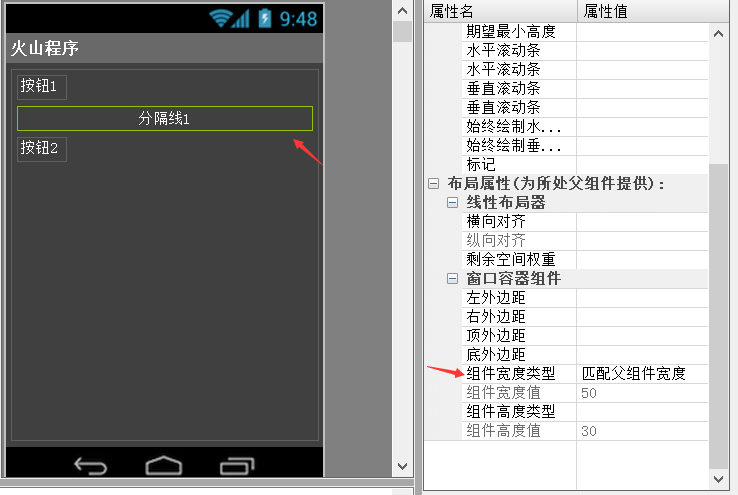
作者:创世魂
● 准备工作
打开窗口设计器,从上到下依次拖放“按钮1”,“分割线1”和“按钮2”。
然后设置“分割线1”的宽度类型为“匹配父组件宽度”。
设置完毕后保存布局即可。
注意:本类位于“安卓基本类”模块中,必须添加此模块才能使用。
● 宽度(读写)
“宽度(写)”帮助文档:
本写属性就是用来设置当前“分隔线”的“绘制宽度”。
关于DP单位可以看“尺寸单位.DP”常量值,也可以点击看百度百科相关资料。
如果宽度值为0,则画笔将会绘制单像素的线条。
同名读属性,即读取当前分隔线的宽度值。
注意:本“宽度”属性并不是当前“分隔线”的宽度。
分隔线宽度可通过“置需求宽度”方法来指定。
代码编写如下图:
“按钮1”被点击后设置当前宽度值为“5dp”。
“按钮2”被点击后,读取当前的宽度属性。
运行效果如下图(GIF):
可以看到“按钮1”被点击后,当前“分隔线”的绘制宽度明显变宽。
“按钮2”被点击后就会读取当前的宽度数值。

● 纵向(读写)
“纵向(写)”帮助文档:
本写属性的作用就是用来设置当前线条的方向。
如果属性值为真,则设置为纵向,否则为横向。
如果不设置本属性,默认为横向。
同名读属性,即判断当前分隔线是否为纵向,返回真表示纵向,否则相反。
如果要设置为“纵向”,那么当前分隔线的高度可以通过“置需求高度”来指定。
或者打开界面设计器,删除“组件宽度类型”,直接指定“组件高度类型”。
代码编写如下图:
“按钮1”被点击后,设置当前属性值为真,同时设置“宽度”属性方便看效果。
“按钮2”被点击后,判断当前属性的返回值是否为真,然后弹出对应提示即可。
运行效果如下图(GIF):
第一次点击“按钮2”弹出“横向”提示。
当点击“按钮1”后就可以在界面上看到一个“纵向”的分隔线。
此时再次点击“按钮1”就会提示“纵向”。
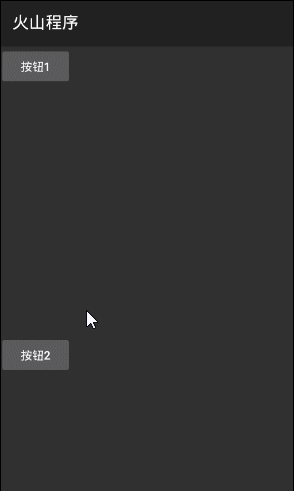
● 颜色(读写)
“颜色(写)”帮助文档:
本写属性的作用可以用来设置当前分隔线的颜色,可以使用“颜色类”中定义的常量值。
同名读属性即读取当前的颜色值。
代码编写如下图:
“按钮1”被点击后,设置当前组件“纵向”、“宽度”和“颜色”属性。
“按钮2”被点击后,如果想让某个组件和当前颜色一致。
可通过调整某个组件的背景色等于当前分隔线的颜色读属性。
例如:本例程中写的是“按钮2.背景色=分割线1.颜色”。
运行效果如下图(GIF):
可以看到点击“按钮1”后出现了纵向的分隔线,并且颜色为黄色。
“按钮2”被点击后,按钮2的颜色值和分隔线的颜色值一致。

● 画笔(读)
帮助文档如下图:
通过本读属性,可以读取当前“分隔线”的画笔对象。
通过画笔对象可以进行各种各样的操作,详情可看“画笔类”帮助文档。